Como executar um arquivo JAR no Windows 10
Outro Guia útil / / August 04, 2021
Anúncios
Os arquivos JAR são um pacote java-archive que contém diferentes arquivos java ou programas java. Você pode usar vários extratores de arquivo zip como 7Zip para extrair esses arquivos JAR. No entanto, você não pode executar arquivos jar diretamente em seu PC com Windows 10. Isso pode ser um problema se você precisar executar diretamente o arquivo JAR para qualquer propósito de desenvolvimento ou entretenimento. O Windows não tem uma maneira direta de executar esses arquivos, então você precisa fazer isso de algumas maneiras de terceiros.
Bem, como mencionado acima, não há maneira de executar arquivos JAR no Windows diretamente apenas clicando duas vezes nele. Mas você pode instalar plug-ins ou extensões de terceiros que podem ajudá-lo a executar arquivos jar em seu ambiente de máquina virtual java.

Índice
-
1 Como executar um arquivo JAR no Windows 10
- 1.1 Etapa 1: Adicionar Java ao Windows
- 1.2 Etapa 2: Baixe um abridor de arquivo jar.
- 1.3 Etapa 3: Abra o arquivo Jar com o binário Java (TM) Platform SE
- 1.4 Execute um arquivo Jar no prompt de comando do Windows
- 1.5 Adicionar um executor de jar de terceiros ao Windows
- 2 Conclusão
Como executar um arquivo JAR no Windows 10
Existem várias maneiras de executar arquivos Jar em seu PC ou laptop com Windows 10. Estamos lhe dando um guia completo para executar arquivos java em seu PC. Iremos fornecer 4 maneiras diferentes de fazer isso, e você pode seguir qualquer uma delas.
Anúncios
Etapa 1: Adicionar Java ao Windows
Para executar arquivos JAR facilmente, em primeiro lugar, você precisa do java mais recente instalado em seu PC. Hoje em dia, a maioria dos PCs tem java, mas na maioria dos casos eles não estão atualizados. Siga as etapas mencionadas abaixo para instalar a versão mais recente do java em seu PC.
Em primeiro lugar, pressione o Windows + r para abrir a caixa de diálogo RUN. Você pode usar o botão de pesquisa ou a Cortana para fazer o mesmo.
Em segundo lugar, insira o termo CMD e pressione Enter para executar o prompt de comando. Isso abrirá a janela do prompt de comando em seu PC.

Em terceiro lugar, insira o comando 'java -version' na janela CMD e pressione Enter.
Anúncios
java -version

Você verá os detalhes da sua versão JAVA na janela do CMD.
Use o Google para verificar a versão mais recente do java e, se não for igual ao seu PC, será necessário atualizá-lo.
Baixe e instale a atualização mais recente do java. Clique no botão de download e prossiga com a instalação concluindo o assistente de configuração.
Anúncios

Isso é tudo agora. Vamos começar os métodos para executar os arquivos JAR em seu PC.
Etapa 2: Baixe um abridor de arquivo jar.
Assim como o nome sugere, você precisa de um software abridor de arquivos que possa abrir e executar os arquivos JAR em seu PC. Um desses softwares é o FileViewer Plus. Este é um software de abertura de arquivo universal que pode executá-lo para abrir mais de 300 tipos de arquivos diferentes, e JAR é um deles. Você pode obter este software em seu site oficial.
Este é um software pago, mas vale a pena. Você pode verificar você mesmo. Em palavras simples, existe uma versão de avaliação gratuita do software, use-o e, se gostar, pode comprar o software.
Etapa 3: Abra o arquivo Jar com o binário Java (TM) Platform SE
Se você tiver o Windows e a versão mais recente do java no seu PC, poderá usar o binário da plataforma SE do Java (TM) para abrir o arquivo JAR.
Para fazer isso, primeiro vá até o gerenciador de arquivos e clique com o botão direito do mouse no arquivo JAR. Agora clique na opção Abrir com do menu. Isso abrirá uma nova janela.
Depois disso, clique em Escolher outro aplicativo e selecione o binário Java (TM) Platform SE nas opções. Além disso, clique na caixa de seleção sempre usar este aplicativo para abrir os arquivos JAR com o mesmo aplicativo no futuro.
Isso é tudo agora, e você pode usar este utilitário sem problemas para abrir ou executar arquivos JAR.
Execute um arquivo Jar no prompt de comando do Windows
Se você não puder usar o binário Java (TM) Platform SE, poderá usar este método para executar arquivos JAR.
Para abrir o prompt de comando, primeiro abra a caixa de diálogo Executar pela tecla Windows + R ou use a barra de pesquisa ou a Cortana para fazê-lo.
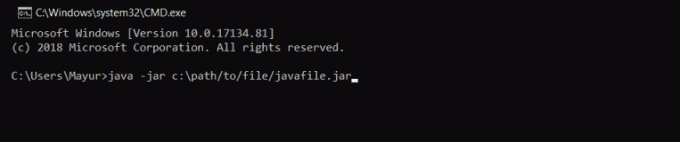
Em segundo lugar, insira o comando 'java -jar c: pathtojarfile.jar' na janela do prompt de comando e pressione Enter para executar o arquivo.
Nota: substitua o caminho / para / arquivo pelo caminho real do arquivo que está localizado no seu PC. Você pode consultar a imagem abaixo para entendê-la melhor.
Dessa forma, você pode abrir arquivos jar usando o prompt de comando.
Adicionar um executor de jar de terceiros ao Windows
Existem muitos executores de arquivos Java de terceiros que podem ajudá-lo a abrir os arquivos JAR na janela. Você só precisa colocá-los em seu PC e pronto. Um desses executores de arquivo Java é Jarx-1.2-installer.exe. Clique aqui ( https://bitstorm.org/jarx/ ) para ir para a página de download do Jarx.
Clique em Jarx-1.2-installer.exe para baixar o arquivo do instalador e clique duas vezes nele para instalar o executor. Isso é tudo. Agora você pode usar Jarx para executar arquivos JAR em seu PC com Windows.
Conclusão
Para resumir, essas são as maneiras que podem ajudá-lo a abrir os arquivos JAR em seu PC com Windows. Você pode usar qualquer um desses métodos para executar os arquivos JAR. A única coisa de que você precisa cuidar é que você precisa do JAVA mais recente instalado no seu PC.
Sem o JAVA mais recente, você não pode executar os arquivos JAR no seu PC com Windows 10. Mesmo se você puder executar alguns arquivos JAR com JAVA mais antigo, poderá encontrar alguns problemas com os arquivos mais recentes. Portanto, mantenha o JAVA do seu PC atualizado. Isso é tudo por este artigo, espero que isso esclareça todas as suas dúvidas.
Escolha dos editores:
- Acesse o Editor de Política de Grupo na Página inicial do Windows
- Desbloquear Adobe Flash Player no Google Chrome
- Correção: barra branca cobrindo a parte superior do Windows Explorer
- Como corrigir um ou mais erros de serviço de áudio no Windows 10/8/7
- Como Encontrar o Endereço IP do Seu Servidor no Minecraft
Rahul é um estudante de Ciência da Computação com grande interesse na área de tecnologia e tópicos de criptomoeda. Ele passa a maior parte do tempo escrevendo ou ouvindo música ou viajando por lugares desconhecidos. Ele acredita que o chocolate é a solução para todos os seus problemas. A vida acontece, e o café ajuda.



